Sida loo maamulo Noocyada Dukumentiga ee Word
Barnaamijyada Microsoft Office(Microsoft Office) waxay si otomaatig ah u kaydiyaan nuqulka faylalka furan tobankii daqiqo kasta si caadi ah. Mar kasta oo isticmaaluhu xidho faylka isaga oo aan kaydin, isticmaaluhu waxa uu had iyo jeer ku soo noqon karaa nooca kaydinta ku meel gaadhka ah ee ugu dambeeyay. Qaabka noocaan ah waxaa laga heli karaa Microsoft Word , PowerPoint , Excel , iyo Publisher .
Maamul Noocyada Dukumentiga ee Word
Tababarkan, waxaan ku sharxi doonaa:
- Sida loo beddelo soo noqnoqoshada Autosave .
- Sida loo soo bandhigo kaydkii hore
- Sida loo muujiyo dukumeenti aan la kaydin
- Sida loo tirtiro dhammaan faylasha
- Sida loo tirtiro dukumeenti kaydsan liiska.
Noocyada dukumeentigu(Document) waa nuqulo ku meel gaadh ah oo faylal furan iyo faylal aan la kaydin.
1] Sida(How) loo beddelo inta jeer ee Autosave ah(Autosave)
Fur Microsoft Word .
Guji tab File

In the Backstage View , guji Options .
Sanduuqa wada hadalka Options Word(Word Options) ayaa furmi doona.

Gudaha sanduuqa wada hadalka, dhagsii Save tab.
Bogga Keydi(Save) ee ku yaal Keydi macluumaadka AutoRecover(Save AutoRecover information every) sanduuq kasta, geli tirada daqiiqadaha aad rabto ama isticmaal fallaadhaha kor iyo hoosba si aad u geliso daqiiqadaha.
Kadib, dhagsii OK .
2] Sida(How) loo soo bandhigo faylka kaydinta hore

Guji File .
Aragtida dambe(Backstage View) ee bogga guriga ee qaybta (Home)dhawayd(Recent) , waxaad arki doontaa faylal hore loo kaydiyay.
3] Sida(How) loo muujiyo dukumeenti aan la keydin

Muuqaalka dambe ee masraxa(Backstage View) , dhagsii macluumaadka(Info) .
Bogga macluumaadka(Info) , dhagsii badhanka Maamul Dukumentiga(Manage Document) .
In the Maare Document(Manage Document) menu menu, dooro Soo kabsado Dukumentiyada aan(Recover Unsaved Documents) la kaydin .

Sanduuqa wada - hadalka furan(Open) ayaa soo muuqan doona oo muujinaya faylka aan la kaydin.
Guji faylka, dabadeed guji Open .

Faylkaagu wuu furan yahay; Haddii aad rabto inaad kaydiso faylka aan la kaydin, dhagsii banner ka Save As ee ku yaal dusha dukumeentiga oo kaydi faylka.
Waxaa jira hab kale oo lagu soo ceshado faylka aan la kaydin
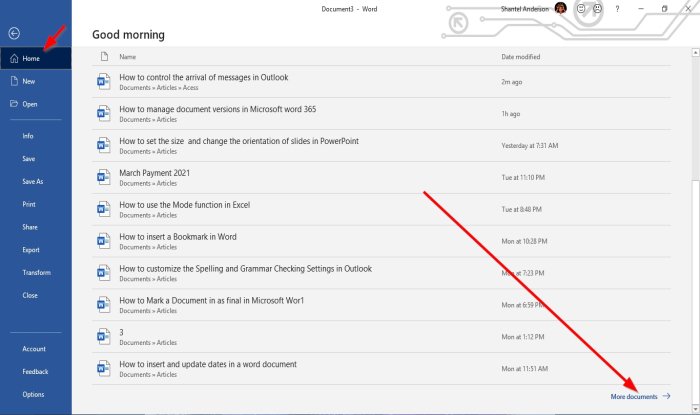
Dhinaca View Stage(Backstage View) , ee bogga guriga(Home) , dhanka midigta hoose, dhagsii Dukumentiyo badan(More Documents) .

Bogga furan(Open) , dhagsii Soo kabso Dukumentiyada aan(Recover Unsaved Documents) la kaydin .
Sanduuqa wada hadalka furan(Open) ayaa furmi doona; guji faylka oo guji Fur(Open) .
4] Sida(How) loo tirtiro dhammaan Documents -ka aan la keydin(Unsaved)

Muuqaalka dambe ee masraxa(Backstage View) , dhagsii macluumaadka(Info) .
Bogga macluumaadka(Info) , dhagsii badhanka Maamul Dukumentiga(Manage Document) .
Maareynta Document(Manage Document) - ga menu-ga gaaban, dooro Delete all Documents(Delete all Unsaved Documents) -ka aan la keydin .
Sanduuqa fariinta ayaa soo bixi doona; dhagsii Haa(Yes) .
Tirtir dhammaan dukumeentiyada(Delete all Unsaved Documents) aan la keydin ayaa tirtiri doona dhammaan nuqullada faylasha aan la keydin.
5] Sida(How) loo tirtiro dukumeenti kaydsan liiska

Dhinaca dambe ee muuqaalka(Backstage View) bogga guriga(Home) .
Hoosta qaybta dhawayd(Recent) , ku dhufo midig mid ka mid ah dukumeentiyada la kaydiyay ee liiska.
Menu-ga gaaban, dooro Delete File .
Sanduuqa fariinta ayaa soo bixi doona; dhagsii Haa(Yes) .
Waa laga tirtiray liiska
Akhri(Read) : Sida loo geliyo qoraalka Random gudaha Microsoft Word .
Waxaan rajeynayaa in tani ay caawineyso; haddii aad wax su'aalo ah qabtid, fadlan faallo ka bixi hoos.
Related posts
Sida loo isticmaalo Tilmaamaha Hantida Dukumentiga Qaybaha Degdegga ah ee Word
Sida loo daabaco Properties Document marka la daabacayo Word document
Sida sawirada looga soo saaro Word Document adoon la isticmaalin software
Sida loo geliyo Video Online Document Document ah
Sida Dukumentiga loogu calaamadiyo inuu yahay Final Word
Sida loo mideeyo Dukumentiyada Word
Sida loo tuso Higgaada iyo Qalabka Naxwaha ee Toolbar Helitaanka Degdegga ah ee Word
Sida loogu isticmaalo Isku-dhafka Boostada ee Xarfaha Word
Excel, Word ama PowerPoint ma bilaabi karaan markii ugu dambeysay
Sida loo geliyo watermark dokumentiga Word
9 Siyaabood Oo Loo Furo Dukumeenti Kalmadeed La'aanteed
Sida Loo Galiyo Saxeexa Dukumeenti Microsoft Word
Sida loo beddelo qaabka faylka caadiga ah ee lagu kaydiyo Word, Excel, PowerPoint
Sida Loo Cusbooneysiyo Dukumeenti Erayga Hore Looguna Dhigi Lahaa Qaabka U Danbeeyay
Sida loo soo dejiyo Bogagga Xuduudaha ee Microsoft Word bilaash
Sida Loo Soo Celiyo Dukumeenti Word ah
Sida loo abuuro Indent Hang ee Microsoft Word iyo Google Docs
Sida loogu raadiyo Templates Online gudaha Microsoft Word
Sida loo sameeyo hal bog oo muuqaal ah Word
Sida Loo Bedelayo Qaabka Dukumentiga ee Microsoft Word ee Android
